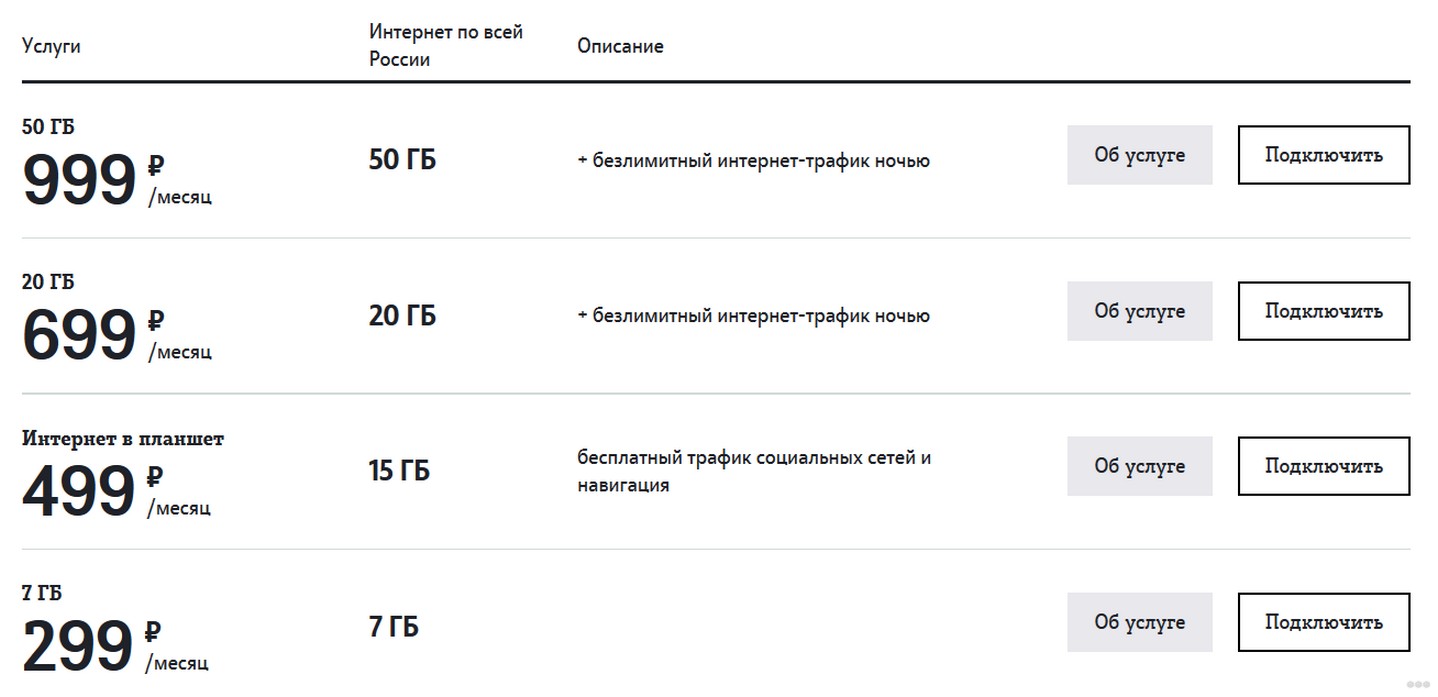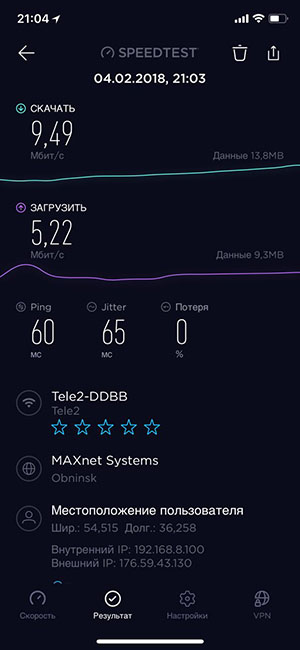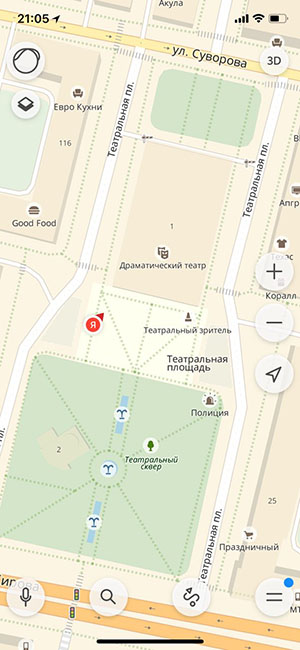В век развития инновационных технологий, невозможно представить жизнь без интернета. Наиболее простой способ получения доступа к всемирной паутине – использование 3G и 4G сетей. Для подключения к ним можно применять как мобильный телефон, так и USB модемы, роутеры и другие устройства. Компания Теле 2 предлагает портативную точку доступа для своих абонентов, как простой способ получить высокоскоростной доступ в сеть.
Содержание
- Для чего нужен портативный роутер?
- Характеристики роутера от Tele2
- Как настроить
- Настройка по IP
- Тарифы для роутера
- Задать вопрос автору статьи
Для чего нужен портативный роутер?
Компания Теле2 предлагает на выбор две категории устройств для подключения к сети: USB модемы и Wi-Fi 4G роутеры. Для их использования требуется SIM карта оператора и подключенный соответствующий тариф.
Мобильный хот-спот (проще говоря точка доступа к Wi-Fi) может пригодится для следующих целей:
- При подключении к интернету через Wi-Fi смартфон использует меньше заряда аккумулятора, поэтому его применение целесообразно вместо стандартного 4G подключения.
- Не все тарифы включают в себя недорогой интернет и дешевые звонки. Использование одной SIM-карты для хот-спот, а другой в телефоне позволяет сэкономить денежные средства.
- В некоторых операционных системах нет возможности загрузки больших файлов через 3G соединение. В этом случае Wi-Fi раздатчик может спасти ситуацию.
- Многие устройства старого образца не имеют возможности подключения к 4G сети. Через портативную точку доступа подключиться можно к любым современным сетям.
- При неисправной работе провайдера домашнего интернета, целесообразно использование Wi-Fi 4G Home Router от Теле2 вместо обычного подключения.
- Хот-спот – лучший способ установить точку доступа в автомобиле или на даче.
Кроме этих достоинств, у роутеров от Теле2 есть и ряд других преимуществ. Они могут быть не заменимы, если в вашем местоположении оператор не предоставляет высокое качество сети, например, не предлагает для доступа 4G. Так же есть возможность приобрести портативный Wi-Fi хот-спот с подключением 3G.
Характеристики роутера от Tele2
Портативная точка доступа распространяется в различных исполнениях, имеет встроенный индикатор и простые автоматические настройки. Вай Фай роутер Теле2 3G имеет следующие характеристики:
- Наличие встроенного порта для SIM-карты.
- Поддерживаемые сети: GSM, UMTS/HSPA+.
- Скорость подключения до 42Мбит/сек.
- Возможность использования Wi-Fi до 10 устройств.
- Совместимость с Windows и MAC OS, а также другими операционными системами.
- Объем аккумулятора – 1500 мА*ч.
- Средняя цена – до 2 тысяч рублей.
В комплект входят: прибор, USB-кабель, зарядное устройство, талон гарантийного обслуживания, инструкция по использованию.
Более дорогая модель, но с лучшими характеристиками, Wi-Fi роутер с возможностью подключения к сети 4G. Цена этого раздатчика чуть выше, чем у предыдущей модели – чуть более 3000 рублей. Характеристики:
- Возможность использования раздаваемого Wi-Fi 10 устройствами одновременно;
- Поддержка сетей: LTE FDD, UMTS/HSPA+, GSM.
- Объем аккумуляторной батареи – 2000 мА*ч;
- Совместимость со всеми ОС;
- Скорость подключения до 100 Мбит/сек.
Модель имеет возможность подключения к высокоскоростным сетям, что является ее главным преимуществом.
Также Теле2 предлагает своим абонентам приобрести стационарные 4G маршрутизаторы по цене от 3 до 3,5 тысяч рублей. Все они способны работать на скорости от 50 до 100 Мбит/сек, а некоторые модели (например, Skylink M1) могут работать от аккумулятора до 8 часов.
Как настроить
Посмотрите видео-обзор модели Osh-150:
Для удобства установки и настройки WiFi Router Osh-150 4G от Теле2 к устройству прилагается инструкция. В ней содержатся рекомендации, и информация как совершить пошаговый запуск:
- Прибор извлекается из упаковки.
- Открывается задняя панель и устанавливается SIM-карта под батарею.
- Устанавливается обратно аккумулятор и крышка устройства.
- При помощи большой центральной клавиши устройство включается.
Раздатчик готов к использованию сразу после включения при установленной в нем сим-карте. Wi-Fi сеть доступна для использования как мобильных телефонов, так и ноутбука, планшета или нетбука. Пароль используемый в подключении можно узнать при помощи информационной наклейки, расположенной на приборе.
Настройка по IP
При необходимости можно зайти в раздел конфигурации через IP адрес, используя браузер. Делается это следующим образом:
- Подключается раздатчик к персональному компьютеру.
- Открывается любой браузер, в адресной строке вводится следующий IP – 192.168.0.1
- Адрес позволяет открыть страницу конфигурации модема, для входа в которую нужно ввести пароль – его можно узнать на этикетке или самом устройстве. Стандартным является пароль: admin.
- После этого открываются настройки, в них можно изменить любые параметры раздатчика, установить собственный пароль на сеть или сделать её открытой.
Страница конфигурации поможет так же сделать сброс настроек. Если IP адрес не работает, можно использовать следующий адрес: ufl.ztedevise.com (или другой, в зависимости от производителя роутера).
Тарифы для роутера
Модем от Tele2 с возможностью раздачи интернета через Wi-Fi – это способ упростить себе жизнь в поездках и решить проблемы с подключением к сети. К сожалению, безлимитных тарифных планов у компании нет, поэтому расходовать трафик нужно будет с умом.
Лучшим тарифом для модемов является – «Интернет для устройств». Всего существует три тарифа для 3G и 4G роутеров от Теле2:
- За 300р – 7 Гб.
- За 700р – 20 Гб.
- За 1000р – 50 Гб.
В личном кабинете абонента можно управлять всеми тарифами, подключать дополнительные пакеты интернета и менять любые параметры абонента. В тарифных планах «Интернет для устройств» за 699 и 999 рублей, действует услуга бесплатного ночного трафика.
Предлагаем обзор нового тарифа от Теле2:
Конечно, постоянно пользоваться интернетом от Теле2 выйдет недешево, но согласитесь, иногда портативный роутер выручил бы. Задавайте вопросы и пишите, какую тему хотели бы увидеть на нашем портале. Всем пока!
24.05.2022
Настройка вай-фай роутера Теле2 — дело, в общем-то, довольно простое и доступное любому пользователю. Так что, если вы только что стали счастливым обладателем этого устройства или же только собираетесь его купить, то из нашей статьи вы сможете узнать, как быстро и легко настроить роутер и подключить к нему стационарный компьютер, ноутбук или любое другое устройство.
Не знаете, как правильно использовать интернет-модем Теле2? В другой нашей статье вы найдете подробную инструкцию к этому устройству и основные правила его использования.
Кратко по теме
- Достаньне роутеp из упаковки и аккуратно снимите его заднюю крышку.
- Вставьте в предназначенный для неё слот сим-карту оператора Tele2 .
- Установите батарею на место и закройте крышку.
- Теперь ваш рoутер готов к работе. Для его включения нажмите и удерживайте большую клавишу по центру.
Роутеры Теле2: их разновидности и примерная стоимость
Официальный интернет-магазин сети Tele2 предлагает нам на выбор два устройства — 3G и 4G роутер. Они отличаются как по возможной скорости передачи данных, так и по цене. Ниже мы дадим им подробные характеристики и расскажем, сколько стоит каждый из них.
Внимание! Цены приведены с официального сайта интернет-магазина оператора Tele2 по Московской области.
Wi-Fi роутер с сим-картой 4G Теле2 — характеристики
- Цена — 3 190 рублей
- Наибольшее количество устройств для подключения — 10
- Максимально возможная скорость приёма/передачи данных — до 100 мегабайт в секунду.
- Мощность аккумуляторной батареи — 2000 мА ч
- Поддержка LTE FDD — 800/1800/2600 МГц
- Поддержка UMTS/HSPA+ — 900/2100 МГц
- Поддержка GSM — 850/900/1800/1900 МГц
- Wi-Fi — 802.11b/g/n
Wi-Fi роутер 3G — характеристики
- Цена — 1 899 рублей
- Наибольшее количество устройств для подключения — 10
- Максимально возможная скорость приёма/передачи данных — до 42 мегабайт в секунду.
- Мощность аккумуляторной батареи — 1500 мА ч
- Поддержка UMTS/HSPA+ — 900/2100 МГц
- Поддержка GSM — 850/900/1800/1900 МГц
- Wi-Fi — 802.11b/g/n
У оператора множество интересных услуг, которые сделают ваше общение наиболее удобным, услуга «Везде как дома» поможет вам общаться с близкими даже если они находятся в тысяче километрах от вас. О том, как подключить услугу «Везде как дома» на Теле2 вы можете прочитать тут.
Итак, профессионалу приведенные выше данные скажут если не всё, то очень многое. А если вы не слишком хорошо разбираетесь в технике, то краткое сравнение обоих моделей может сказать следующее: роутер 4G, несомненно, выигрывает против рoутера 3G по многим параметрам — он имеет более мощную батарею, а значит, будет работать дольше без дополнительного питания; он поддерживает более передовую технологию приёма данных, благодаря чему соединение будет более стабильным и такие процессы, как загрузка больших файлов или просмотр видео онлайн будут проходить быстрее и без помех.
Но, не стоит забывать о том, что если не будет достаточно высокого уровня сигнала, то даже самое передовое устройство будет работать посредственно и выдавать слабый сигнал. Уровень сигнала, как известно, определяется расстоянием между вами и ближайшей вышкой вашего сотового оператора, так что перед покупкой не поленитесь поинтересоваться картой покрытия (это частота установленных на местности вышек) нужного вам района.
Хотите узнать о том, какие доступны интернет-тарифы Теле2 для модема? Об этом вы можете прочесть в другой нашей статье, расположенной также на этом сайте.
Настройка мобильного 3G/4G Wi-Fi роутера Tele2
Если вы уже приобрели любое из указанных выше устройств, то пришла пора произвести его первичную настройку. Для этого следуйте приведенной ниже инструкции
Мобильный 3G/4G Wi-Fi роутер Tele2: инструкция по применению
- Выньте роутеp из упаковки и аккуратно сдвиньте его заднюю панель, а затем снимите её.
- Вставьте сим-карту оператора Tele2 в предназначенный для неё слот. Данное устройство работает только с сим-картами своего оператора! Мобильный роутер Tеле2 не должен подвергаться таким действиям, как «разлочка» и подобное — это приведёт к потере гарантии и возможной поломке устройства!
- Установите батарею на предназначенное для неё место и закройте крышку.
- Теперь ваш рoутер готов к работе. Для его включения нажмите и удерживайте большую клавишу по центру.
Так как устройство не имеет собственного экрана, то дальнейшие настройки, если они потребуются, например, установка собственного пароля или изменение имени сети, должны проводиться после подключения роутера к компьютеру или ноутбуку.
Pоутер Tele2: как подключить к компьютеру?
Есть два основных способа использования Wi-Fi роутера. Первый — подключение через сеть Wi-Fi, а второй — через провод USB. Они оба могут вам пригодится — к примеру, первый подойдёт, если вы подключаете к одной точке доступа несколько устройств, а второй можно использовать в том случае, если батарея на роyтере почти разрядилась.
Способ первый — через Wi-Fi
- Включите роутер и найдите его сеть со своего компьютера или ноутбука.
- Среди доступных подключений выберите имя вашего рoутера (оно есть на наклейке, размещенной на устройстве) и нажмите «Подключиться».
- Введите пароль, если система его запросит (пароль также можно найти на наклейке) и кликните по ОК.
- Дождитесь завершения подключения.
Способ второй — через USB
- Вставьте кабель в гнездо устройства, а затем подключить его к компьютеру.
- Нажмите на кнопку включения роутeра. ОС вашего компьютера распознает его и установит необходимое программное обеспечение.
- Дождитесь завершения подключения.
Если вы еще не являетесь пользователем этого мобильного оператора, то советуем вам попробовать перейти на Теле2, например тариф Мой онлайн за 299 рублей!
3G/4G роутер Теле2: инструкция для входа на страницу конфигурации
- Когда вы убедитесь, что соединение между роутером и ноутбуком или компьютером установлено, откройте на ПК браузер.
- Введите в его адресную строку следующий адрес: https://192.168.0.1 или http://ufl.ztedevise.com
- От вас потребуется ввести пароль. Сетевой адрес (SSID) и пароль всегда можно найти на этикетке, приклеено к устройству. По умолчанию там чаще всего указан пароль admin
- Теперь вы можете войти на страницу конфигурации. Для того, чтобы поменять пароль или SSID, откройте «Настройки».
- Теперь перейдите к вкладке Wi-Fi и найдите в ней раздел «Основные настройки».
- Здесь вы можете сменить имя сети и пароль в соответствующих строчках. Когда всё будет готово, нажмите на «Применить».
Итак, теперь вам известны основы работы с Теле2 4G роутерoм. Мы будем очень рады, если наша статья хоть немного помогла вам во всём разобраться и теперь вы можете
Еще недавно главными игроками на российском рынке мобильной связи и интернета были три компании — интернет для дачи Мегафон, МТС и Билайн. Недавно к этой тройке присоединилось телекоммуникационное предприятие Tele2, сумевшее подключить к своей сети более 40 миллионов абонентов. Как и все подобные организации, оператор предлагает пользователям купить брендированный роутер Tele2 4G для получения беспроводного доступа к глобальной сети там, где есть сигнал мобильного оператора. Поэтому стоит рассмотреть технические характеристики этих маршрутизаторов и ознакомиться с нюансами их настройки.

Роутер Теле2 — что это за устройство, описание
Телекоммуникационное предприятие Теле2 работает на рынке РФ с 2003 года. Хотя основателем компании является шведский холдинг Tele2 AB, сегодня она принадлежит Ростелекому. По состоянию на 2020 год, Теле2 работает в 68 российских регионах, предоставляя услуги сотовой связи и беспроводного интернета.
Говоря о роутере Теле2, следует понимать, что компания не производит сетевые устройства, а покупает их у производителей, перепрошивает под свою сим-карту и продает клиентам под собственным брендом. В данном случае под брендом Теле2 на российский рынок поставляют определенные модели оборудования компании ZTE.
В софт роутера Tele2 4G вшивается утилита, блокирующая все подключения, кроме sim-карты оператора. Хотя в сети можно найти умельцев, предлагающих услуги разблокировки модема, эксплуатация девайса с сим-картами других операторов весьма проблематична.
Первыми в линейке компании появились беспроводные модемы-стики. Многие абоненты часто путают их с маршрутизаторами. Модемы также получают сигнал через сим-карту оператора и передают его подключенному оборудованию (ПК или ноутбуку). Такие девайсы — идеальный вариант для использования в командировках, отправки электронной почты, работы онлайн.
Роутеры же используют как для доступа к Всемирной паутине, так и для организации локальной сети. Они нужны там, где необходимо мобильный интернет в частный дом подключить сразу нескольких абонентов. К примеру, во время семейного отдыха на даче.
Сегодня компания Теле2 предлагает абонентам две модели маршрутизаторов:
- Роутер, взаимодействующий с сетями 3G.
- Прибор, работающий со стандартом 4G.
Внешне девайсы схожи между собой — небольшие прямоугольные аппараты из черного пластика. Качество покрытия весьма достойное, пластик устойчив к механическим повреждениям. Панели плотно прилегают друг к другу, надежно защищая начинку от попадания пыли и влаги.
Благодаря габаритам, эти маршрутизаторы легко помещаются в карман или маленькую сумочку, что позволяет возить их с собой их повсеместно.
Дизайн аппаратов довольно минималистичный. На передней панели есть кнопка включения/выключения, 3 светоиндикатора, эмблема 3G либо 4G. Индикаторы отражают мощность приема сотового сигнала, уровень раздачи Wi-Fi, непрочитанные смс-сообщения. Подключение к ПК и ноутбуку происходит посредством USB либо через кабель. Наличие слота под microSD карту позволяет использовать девайс как внешний накопитель. Разъем для зарядного устройства расположен на корпусе сбоку.
Комплект поставки состоит из следующих элементов:
- Роутер с сим-картой 4G Теле2 или 3G Теле2.
- Блок питания.
- Инструкция пользователя.
- Кабель для подключения к компьютеру или ноутбуку.
- Установочный диск.
- Аккумулятор.
- Гарантия.
Технические характеристики роутеров 3G и 4G
Параметры устройства, работающего со стандартом связи третьего поколения:
- Максимальная скорость обмена данными — 42 Мбит/с.
- Одновременное подключение к локальной сети до 10 устройств.
- Поддержка Wi-Fi стандарта 802.11 b/g/n.
- Встроенная батарея емкостью 1500 мАч.
- Поддержка SMS.
4G роутер от Tele2 схож с предыдущим не только дизайном корпуса, но и характеристиками. Единственная разница между девайсами состоит в поддерживаемом стандарте связи и мощности аккумулятора.
Параметры, заявленные производителем:
- Скорость до 100 Мбит/с.
- Обслуживание до 10 подсоединенных устройств.
- Поддерживаемый формат беспроводного соединения 802.11 b/g/n.
- Смс-клиент.
- Емкость батареи 2000 мАч.
Также есть функция автоматического переключения между 2G, 3G и 4G сетями. В регионе, где очень слабое покрытие 4G, рекомендуется включить для связи четвертого поколения более низкий приоритет, чтобы не допустить разрыва связи при постоянном переключении между стандартами.
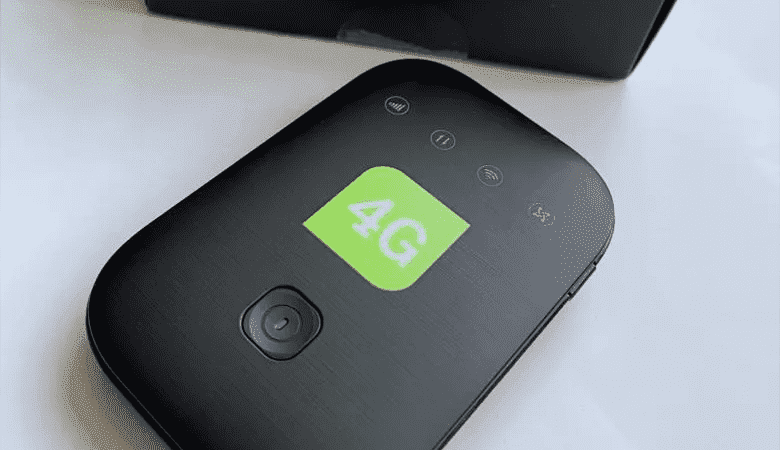
Сравнение, плюсы и минусы
Из плюсов 3G девайса пользователи выделяют следующие:
- Простота в использовании.
- Невысокая стоимость. Цена устройства 1899 рублей.
- Быстрая настройка.
- Хороший прием и раздача Wi-Fi.
- Удобная кнопка включения и отключения выключения устройства.
- В домах с тонкими стенами беспроводной сигнал доступен даже на улице.
- Возможность использовать microSD.
Минусы:
- Реальная скорость часто оказывается гораздо меньше заявленной (около 20 Мбит/с).
- Нет слота для внешней антенны.
- Дорогой тариф оператора. Сегодня Теле2 предлагает 15 Гб за 400 р./месяц, 25 Гб за 600 р./месяц, 40 Гб за 900 р./месяц.
- Нет безлимита на интернет в загородный дом. Точнее, такая услуга есть в рамках любого пакета. Но безлимитный трафик доступен только в ночное время (с 00:00 до 06:59). Это несколько облегчает жизнь пользователю — ночью можно скачивать большие файлы на флешку (к примеру, фильмы), чтобы смотреть их днем. Абонент вправе не подключать специальные тарифные пакеты, но в таком случае плата за 1 Мб составит 1,8 рубля.
Из плюсов 4G роутера чаще всего отмечают:
- Прием сигнала LTE.
- Средняя скорость интернета 75 Мбит/с в зоне хорошего приема сигнала.
- Интуитивно-понятный интерфейс настроек.
- Функция автоматического переключения.
- Есть слот под microSD.
- Возможность приема и отправки смс-сообщений.
В качестве недостатков девайса 4 поколения стоит выделить:
- Высокая стоимость. Теле2 роутер 4G стоит почти в два раза дороже маршрутизатора 3G. Его цена едина для всех регионов и составляет 3199 рублей.
- В отдаленных регионах со слабым приемом связь постоянно прерывается, а скорость заметно «проседает».
- Плохое качество батареи. Большинство владельцев модемов отмечают, что аккумулятор вздулся и вышел из строя спустя несколько месяцев использования.
- Небольшой радиус действия Wi-Fi.
- Проблемы с доступом к сети в зданиях с толстыми перекрытиями.
- Слабый интерфейс для такого уровня устройств.
- Нет безлимитных тарифов для Теле2 роутера 4G.
- Нет возможности подключения внешней антенны с усилителем сигнала.
Как правильно подключать роутеры Теле2
Подключение маршрутизатора происходит в несколько кликов. Вся необходимая информация об устройстве указана производителем на наклейки под задней панелью девайса.
Настройка 3G/4G -роутера
Настройка устройства занимает всего несколько минут.
Схема одинакова для обоих роутеров:
- Вставить симку в специальный разъем под задней панелью.
- Включить маршрутизатор, подключить его к ПК или ноутбуку, настроенном на раздачу Wi-Fi.
- Перейти в браузер, вбить в адресной строке 192.168.8.1 либо 192.168.8.0.
- Воспользовавшись логином admin выполнить вход в интерфейс роутера.
- Кликнуть вкладку «Параметры настройки сети APN», затем «Активировать вручную».
- Выбрать протокол использования данных iPv4/ipV6.
- В строке APN прописать internet.tele2.
- Напротив чекбокса авторизации должно стоять значение NONE, прокси-сервер тоже должен быть выключен.
- Перейти в раздел Wi-Fi, поменять имя и пароль.
Возможные проблемы при настройке и эксплуатации
Как и с любым телекоммуникационным оборудованием, с роутерами 3G/4G Tele2 иногда возникают проблемы. Наиболее часто встречаются претензии по качеству приема сигнала. Но это скорее вопрос к самому оператору, а не к маршрутизаторам.
Другое дело, если мобильная связь прекрасная, а интернета как не было, так и нет. В такой ситуации нужно либо обновить прошивку роутера, либо изменить параметры настройки. Частый виновник проблемы — «слетевшая» точка доступа APN. Если онлайн-доступ исчез по непонятным причинам, нужно связаться со службой техподдержки провайдера. Сделать это можно, позвонив по телефону +7 951 520 06 11 или описав проблему в онлайн-чате на официальном ресурсе компании.
Судя по обзорам экспертов, маршрутизаторы от Теле2 отлично справляются со своим предназначением в регионах с хорошим охватом оператора. Они легко настраиваются, не тормозят, долго служат. А чтобы избежать неприятных сюрпризов, связанных с отсутствием онлайн-доступа, перед покупкой и применением устройства необходимо проверить карту покрытия Теле2.
В последние время я всё чаще замечаю за собой, что не пользуюсь точками доступа Wi-Fi. Мне хватает 4G в моём смартфоне. Кроме того, публичные хот-споты совершенно небезопасны. Однако бывают моменты, когда без Wi-Fi не обойтись. Выручает мобильный роутер. В моём случае от Tele2.
Зачем в 2018 году мобильная точка доступа?
По-большому счёту незачем. Каждый из нас имеет современный смартфон со скоростным доступом в Сеть и более-менее адекватным тарифным планом, позволяющим не думать о трафике.
Однако изредка необходимость в портативной Wi-Fi точке доступа всё же возникает. Набросал несколько сценариев, когда мобильный хот-спот может спасти, если не жизнь, то время и нервы — это уже точно.
- Смартфон меньше тратит заряд при подключении к Wi-Fi, нежели к 3G или 4G. Автономности того же роутера от Tele2 хватает на один световой день постоянного «коннекта» — встроенная батарейка на 1500 мАч. Тем самым, можно сэкономить несколько сотен миллиампер в телефоне. Для пользователей iPhone 6 / 6s / 7 / 8 это особенно актуально.
- Есть SIM-карта для каких-нибудь специальных звонков (за границу, на операторы другой области и так далее), но интернет-пакет в тарифе страшно дорогой. Можно завести вторую «симку» только для Интернета и поселить её мобильном роутере. Опять же для односимочных аппаратов это единственный вариант.
- Планшет без модуля сотовой связи, например, iPad в версии Wi-Fi only, стоит существенно дешевле аналога с «симкой». А раздавать Интернет со смартфона не очень удобно, ибо в качестве мобильной точки доступа телефон разряжается с невероятной скоростью. Выход простой — выносим из дома планшет, прихватываем и модем.
- В iOS строгое ограничение на загрузку тяжёлых приложений и игр через сотовую сеть (150 МБ). Через Wi-Fi таких ограничений нет. И если что-то нужно оперативно загрузить из App Store, то опять выручает мобильный роутер.
- Роуминг — это вообще отдельная тема. У того же Tele2, как правило, одни из самых выгодных цен за границей. Взял портативный модем с собой и используешь его Интернет, как тебе заблагорассудится. Для небольших объёмов данных, например, для Google карт, это то, что нужно.
- Если домашний провайдер предательски кинул тебя с Интернетом (естественно, в самый неподходящий момент), то на помощь приходит сами знаете кто.
- Портативная точка доступа в машине. Да, есть специальные установки, которые нужно подключать к бортовой сети автомобиля. Но лично мне лень отдирать торпеду и разбираться что там и куда подключать. Кинул роутер в бардачок, подцепил его Micro USB кабелем к прикуривателю и вуаля — твоя машина превратилась в мобильный роутер для тебя и всех пассажиров внутри.
Понятно, что все эти сценарии частные. Однако они всё-таки случаются и мобильный роутер Tele2 тут будет как нельзя кстати.
Что нужно?
Пойти в ближайший салон Tele2 и купить там мобильную точку доступа. Стоит приблуда вполне доступных денег — 3 190 рублей.
Далее понадобиться «симка» от Tele2. У меня таковая уже была в наличии и единственное, что я сделал, — перешёл на тариф «Мой выбор» с опцией в 5 ГБ. Для сценария «на всякий случай» этого объёма трафика хватит с головой.
И кстати, мобильный роутер заблокирован только на SIM-карты одного оператора. Другие он не распознает.
Скорость
Я живу в самом центре Калуги. Да, город провинциальный, зато 4G-покрытие вполне себе приличное. В центре — тем более. Однако плохо, что в моей квартире очень толстые стены — от 50 до 100 см. Разумеется, это отрицательно сказывается на сигнале.

Например, iPhone 6 со вставленной симкой Tele2 показывал одну палку и мог осилить только 3G. Стоило мне подойти к окну и смартфон тут же переключился в LTE, а я сделал замеры скорости доступа (приложение Speedtest в App Store). Для чистоты эксперимента, естественно.
- до 4,4 Мбит/с на загрузку
- до 4,54 Мбит/с на отдачу
- пинг 27 мс
Из любопытства я переставил SIM-карту в iPhone X. Вдруг свежий аппарат от Apple вместе с Tele2 порадуют более интересными скоростями. Не особо:
- 4,10 Мбит/с на закачку
- 3,94 Мбит/с на отдачу
- пинг 37 мс
Наконец-то я вставил SIM-карточку в наш модем. Запустил тот же самый тест и получил следующую картину:
- 9,97 Мбит/с на закачку
- 2,59 Мбит/с на выгрузку
- пинг 89
Да, пинг возрос, но и с 90 миллисекундами можно жить. Играть в CS: GO, конечно, нет, но для всего остального этого более чем достаточно.
Я схватил модем и перенёс его в комнату с метровыми стенами. Результаты замера уже не такие бодрые:
- 4,5 Мбит/с даунлоад
- 0,46 Мбит/с аплоад
- пинг 130 мс
Вывод простой. В доме для более-менее приличных скоростей, стоит держать 4G модем от Tele2 на окне.
Благо Wi-Fi сигнал от портативного роутера разлетается на всю квартиру. В моём случае это 70 квадратных метров.
Кстати, результат моих уличных измерений оказался гораздо интереснее.
Нюансы
Дизайн и управление у роутера максимально простые. Есть одна единственная кнопка. Удерживаем её долго — включаем / выключаем устройство. Нажимаем однократно и смотрим текущую ситуацию по сигналу и уровню заряда.
За последнее отвечают два световых индикатора. Если «палочки» горят зелёным, то с сетью всё в порядке. Если красным, то приём плохой. Тоже самое и с батарейкой. И да, информативностью светодиоды не отличаются. С другой стороны, к чему всё усложнять?
Выводы
Покупать мобильный роутер всем и каждому совершенно точно не нужно. Тем более, стоит этот гаджет не 500, а 3 190 рублей.
Однако жизнь — штука интересная и непредсказуемая, и бывают ситуации, когда портативная точка доступа может очень сильно выручить. Лично у меня такие моменты случаются стабильно 1-2 раза в полгода. И именно в такие моменты понимаешь, что лучше бы заранее отдал какие-то 3 тысяч, нежели потом тратил свои нервы, испытывал неудобства и так далее.
Кроме того, бывают ситуации, в которых можно использовать мобильный роутер на постоянной основе. Например, в машине или же для планшета. Да, всегда есть альтернативы, но точка доступа от Tele2 подкупает удобством и простотой. Вставил SIM-карту и пошло-поехало.

Настройка роутера Tele2 является важным шагом для обеспечения стабильного и безопасного интернет-соединения. Устройства Tele2 позволяют подключить несколько устройств к одной сети и настроить различные параметры для оптимальной работы сети. Тем не менее, многие пользователи сталкиваются с сложностями при настройке роутера Tele2.
В данной статье мы рассмотрим все необходимые шаги для успешной настройки роутера Tele2. Вы узнаете, как подключить устройство к роутеру, настроить параметры его работы, а также получите полезные советы по устранению возможных проблем и повышению уровня безопасности вашей сети.
Перед началом процесса настройки роутера Tele2 рекомендуется ознакомиться с инструкцией по его использованию, которая обычно поставляется вместе с устройством. Если у вас возникли сложности при выполнении какого-либо шага, не стесняйтесь обратиться за помощью к специалистам технической поддержки Tele2.
Содержание
- Роутер Tele2: основные характеристики
- Инструкция по подключению роутера Tele2
- Как изменить настройки роутера Tele2
- Особенности безопасности роутера Tele2
- Методы оптимизации работы роутера Tele2
- Параметры сети и подключения роутера Tele2
Роутер Tele2: основные характеристики
Основные характеристики роутера Tele2 включают:
- Поддержка стандартов сотовой связи: 2G, 3G, 4G. Это позволяет роутеру работать в различных регионах и обеспечивать стабильное подключение к Интернету.
- Скорость передачи данных. Роутер Tele2 поддерживает высокую скорость передачи данных, что позволяет быстро загружать страницы веб-сайтов, смотреть видео онлайн и скачивать файлы.
- Высокая чувствительность сигнала. Роутер Tele2 обладает мощными антеннами, которые позволяют ловить сигнал в условиях плохой связи или в отдаленных районах.
- Поддержка подключения через Wi-Fi. Роутер Tele2 позволяет подключать к нему несколько устройств одновременно через Wi-Fi. Это удобно для организации беспроводной сети в доме или офисе.
- Возможность подключения внешней антенны. Роутер Tele2 имеет разъем для подключения внешней антенны, которая усиливает сигнал и повышает качество связи.
Роутер Tele2 является надежным и удобным устройством для обеспечения доступа к Интернету. Он легко настраивается и обладает всеми необходимыми функциями для работы в сети.
Инструкция по подключению роутера Tele2
Для подключения роутера Tele2 необходимо выполнить следующие шаги:
- Перед подключением роутера Tele2 убедитесь, что у вас есть все необходимые компоненты: роутер, сетевой кабель, блок питания.
- Подсоедините сетевой кабель к порту «WAN» на роутере Tele2 и другой конец к порту Ethernet на вашем модеме.
- Подключите блок питания к роутеру Tele2 и вставьте штекер в розетку.
- Дождитесь, пока индикаторы на роутере Tele2 станут стабильными и готовыми к использованию.
- На вашем компьютере или устройстве подключитесь к Wi-Fi сети, созданной роутером Tele2.
После выполнения всех указанных выше шагов, вы сможете наслаждаться высокоскоростным интернетом от Tele2.
| Индикатор | Описание |
|---|---|
| Питание | Указывает на наличие питания роутера. |
| Интернет | Горит, если есть подключение к интернету. |
| Wi-Fi | Светодиодная лента мигает, когда Wi-Fi включен и готов к работе. |
Обратите внимание, что для успешного подключения роутера Tele2 может потребоваться ввод специфических настроек в зависимости от вашего интернет-провайдера. Если у вас возникнут сложности, рекомендуем обратиться в службу поддержки вашего провайдера или консультантам Tele2.
Как изменить настройки роутера Tele2
Изменение настроек роутера Tele2 может быть полезно, если вы хотите улучшить скорость и стабильность интернет-соединения или настроить безопасность вашей сети. В этом разделе мы расскажем вам, как изменить настройки роутера Tele2.
- Подключитесь к роутеру Tele2, используя свой компьютер или ноутбук, подключенный к сети роутера.
- Откройте веб-браузер и введите IP-адрес роутера Tele2 в адресной строке. Обычно это 192.168.1.1 или 192.168.0.1. Нажмите Enter.
- В открывшемся окне авторизации введите логин и пароль от роутера Tele2. Если вы не изменили их ранее, логин обычно является «admin», а пароль может быть напечатан на наклейке на задней панели вашего роутера.
- После успешной авторизации вы будете перенаправлены на главную страницу настроек роутера Tele2.
- На этой странице вы можете изменить различные настройки роутера Tele2, такие как имя и пароль Wi-Fi сети, тип шифрования, канал Wi-Fi и другие параметры.
- Чтобы изменить имя и пароль Wi-Fi сети, выберите соответствующий пункт меню на странице настроек роутера Tele2. Введите новое имя и пароль, затем сохраните изменения.
- Чтобы изменить тип шифрования или канал Wi-Fi, найдите соответствующие пункты меню на странице настроек роутера Tele2. Выберите желаемую опцию и сохраните изменения.
- После внесения всех необходимых изменений на странице настроек роутера Tele2, не забудьте сохранить изменения, нажав соответствующую кнопку. В противном случае, все ваши настройки не будут применены.
После того как вы выполните все эти шаги, настройки вашего роутера Tele2 будут изменены в соответствии с вашими предпочтениями. Убедитесь, что вы запомнили новые настройки Wi-Fi сети, чтобы не забыть их в будущем. Теперь вы можете наслаждаться более стабильным и безопасным интернет-соединением!
Особенности безопасности роутера Tele2
| Мера безопасности | Описание |
|---|---|
| Смена пароля администратора | После настройки роутера Tele2, необходимо сменить пароль для входа в административную панель роутера. Используйте сложный пароль, состоящий из цифр, букв и специальных символов. |
| Обновление прошивки роутера | Проверяйте наличие обновлений прошивки роутера Tele2 и своевременно устанавливайте их. Обновления прошивки включают повышение безопасности и исправление уязвимостей. |
| Настройка брандмауэра | Включите брандмауэр на роутере Tele2, чтобы защитить вашу сеть и компьютеры от внешних атак и нежелательного доступа. Настоящий брандмауэр позволяет контролировать входящий и исходящий трафик. |
| Отключение WPS | WPS (Wi-Fi Protected Setup) может представлять угрозу для безопасности вашей сети Wi-Fi. Рекомендуется отключить его, чтобы предотвратить возможность взлома пароля Wi-Fi. |
| Использование VPN | VPN (Virtual Private Network) позволяет обезопасить передаваемые данные и обеспечить анонимность пользователей сети. Рекомендуется использовать VPN-соединение при доступе к интернету через роутер Tele2. |
Следуя этим рекомендациям по безопасности роутера Tele2, вы сможете минимизировать риски и обеспечить надежную защиту своей сети и личных данных.
Методы оптимизации работы роутера Tele2
Оптимизация работы роутера Tele2 может значительно повысить его производительность и эффективность использования. В этом разделе мы рассмотрим несколько методов оптимизации, которые помогут вам достичь наилучших результатов.
1. Обновление прошивки роутера: Регулярное обновление прошивки является одним из самых важных шагов для оптимизации работы роутера Tele2. Новые версии прошивки содержат исправления ошибок, улучшение функционала и повышение безопасности.
2. Настройка каналов Wi-Fi: Часто роутеры Tele2 работают на стандартном автоматическом выборе каналов Wi-Fi, что может вызвать перегрузку и мешать соседским Wi-Fi сетям. Рекомендуется настроить роутер на определенный канал, который меньше всего занят другими сетями в вашей окрестности.
3. Оптимизация расположения роутера: Роутер Tele2 должен находиться в центре вашего дома или офиса для наилучшего охвата Wi-Fi сигнала. Избегайте помещения роутера в закрытых шкафах и углах комнат, так как это может снижать его эффективность.
4. Выбор оптимальной частоты Wi-Fi: Роутеры Tele2 работают на двух частотах — 2,4 ГГц и 5 ГГц. Частота 2,4 ГГц обеспечивает больший охват, но при этом может страдать от интерференции от бытовых электронных устройств. Частота 5 ГГц обеспечивает большую скорость передачи данных, но имеет более ограниченный охват.
5. Смена пароля Wi-Fi: Регулярно меняйте пароль Wi-Fi для предотвращения несанкционированного доступа к вашей сети. Помните, что сложный пароль, содержащий буквы верхнего и нижнего регистра, цифры и специальные символы, является наиболее надежным.
6. Ограничение доступа к интернету: Если в вашей сети есть устройства, которые вы предпочли бы ограничить в доступе к интернету, настройте функцию контроля доступа в роутере Tele2. Вы сможете ограничить доступ в определенное время или ограничить использование определенных приложений.
С помощью этих методов вы сможете оптимизировать работу роутера Tele2 и добиться максимальной производительности вашей домашней сети.
Параметры сети и подключения роутера Tele2
Для настройки роутера Tele2 необходимо знать основные параметры сети, такие как IP-адрес, маску подсети, шлюз по умолчанию и DNS-серверы. Настройка этих параметров позволит обеспечить стабильное и безопасное подключение к интернету.
1. IP-адрес. IP-адрес представляет собой уникальный идентификатор устройства в сети. Обычно роутер Tele2 автоматически получает IP-адрес от провайдера. Однако, если вы хотите присвоить роутеру статический IP-адрес, вам необходимо войти в настройки роутера и указать его вручную.
2. Маска подсети. Маска подсети определяет диапазон IP-адресов, которые могут быть использованы в локальной сети. Обычно роутер Tele2 автоматически получает маску подсети от провайдера. Однако вы также можете настроить маску подсети вручную, если это необходимо.
3. Шлюз по умолчанию. Шлюз по умолчанию — это IP-адрес устройства, которое определяет маршрут для передачи данных в другие сети. Обычно роутер Tele2 автоматически получает шлюз по умолчанию от провайдера. Однако, если вы хотите присвоить шлюз по умолчанию вручную, вам необходимо войти в настройки роутера и указать его IP-адрес.
4. DNS-серверы. DNS-серверы преобразуют доменные имена в IP-адреса, что позволяет устройствам подключаться к нужным ресурсам в сети. Обычно роутер Tele2 автоматически получает DNS-серверы от провайдера. Однако вы можете настроить DNS-серверы вручную, указав их IP-адреса в настройках роутера.
Все эти параметры сети и подключения роутера Tele2 доступны в настройках роутера, к которым можно получить доступ через веб-интерфейс роутера. Для входа в настройки роутера необходимо открыть веб-браузер, ввести IP-адрес роутера в строке адреса и ввести логин и пароль администратора.
Настраивая параметры сети и подключения роутера Tele2, вы сможете обеспечить стабильную и безопасную работу вашей домашней сети.